本例介绍用Illustrator绘制大家熟悉的橙色的RSS图标和按钮,大家可以借此练习一些基本的图形绘制技巧,包括圆角矩形的绘制、渐变色的使用、弧形绘制、对齐对象、轮廓化描边、渐变色与不透明蒙版的使用技巧等。
先来看一下最终效果。

RSS图标
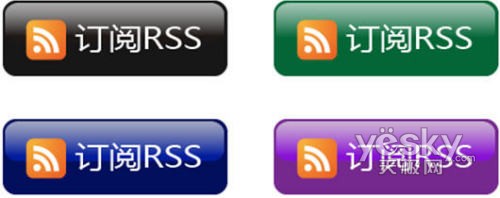
Web 2.0风格按钮
下面介绍具体操作步骤。
1.按Ctrl N打开【新建文档】对话框,并按如图1所示进行设置。设置完毕单击【确定】按钮。

图1
2.选择工具箱中的【圆角矩形工具】,按住Shift键的同时在画布上拖曳,绘制一个圆角矩形,如图2所示。注意要将矩形的描边设置为无。

图2
3.用浅橙色到深橙色的径向渐变填充圆角矩形,如图3所示。

图3
4.选择工具箱中的【弧形工具】(隐藏在【直线工具】组中),按住Shift键的同时绘制一段弧形,如图4所示。

图4
5.将弧形的填充色设置为无,描边色设置为白色,并在【描边】面板中适当改变描边的粗细,如图4所示。
6.按住Shift键的同时旋转弧形,使其方向变为如图5所示。

图5
上一页12 3 下一页 阅读全文
先来看一下最终效果。

RSS图标
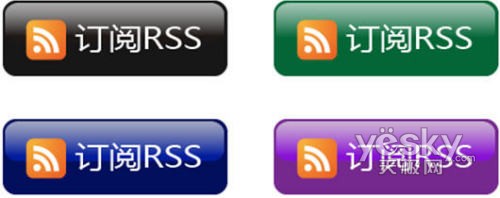
Web 2.0风格按钮
下面介绍具体操作步骤。
1.按Ctrl N打开【新建文档】对话框,并按如图1所示进行设置。设置完毕单击【确定】按钮。

图1
2.选择工具箱中的【圆角矩形工具】,按住Shift键的同时在画布上拖曳,绘制一个圆角矩形,如图2所示。注意要将矩形的描边设置为无。

图2
3.用浅橙色到深橙色的径向渐变填充圆角矩形,如图3所示。

图3
4.选择工具箱中的【弧形工具】(隐藏在【直线工具】组中),按住Shift键的同时绘制一段弧形,如图4所示。

图4
5.将弧形的填充色设置为无,描边色设置为白色,并在【描边】面板中适当改变描边的粗细,如图4所示。
6.按住Shift键的同时旋转弧形,使其方向变为如图5所示。

图5
上一页12 3 下一页 阅读全文
免责声明:本站文章均来自网站采集或用户投稿,网站不提供任何软件下载或自行开发的软件!
如有用户或公司发现本站内容信息存在侵权行为,请邮件告知! 858582#qq.com
无争山庄资源网 Copyright www.whwtcm.com
暂无“Illustrator图形绘制实例:RSS图标按钮”评论...
RTX 5090要首发 性能要翻倍!三星展示GDDR7显存
三星在GTC上展示了专为下一代游戏GPU设计的GDDR7内存。
首次推出的GDDR7内存模块密度为16GB,每个模块容量为2GB。其速度预设为32 Gbps(PAM3),但也可以降至28 Gbps,以提高产量和初始阶段的整体性能和成本效益。
据三星表示,GDDR7内存的能效将提高20%,同时工作电压仅为1.1V,低于标准的1.2V。通过采用更新的封装材料和优化的电路设计,使得在高速运行时的发热量降低,GDDR7的热阻比GDDR6降低了70%。
更新日志
2025年01月04日
2025年01月04日
- 小骆驼-《草原狼2(蓝光CD)》[原抓WAV+CUE]
- 群星《欢迎来到我身边 电影原声专辑》[320K/MP3][105.02MB]
- 群星《欢迎来到我身边 电影原声专辑》[FLAC/分轨][480.9MB]
- 雷婷《梦里蓝天HQⅡ》 2023头版限量编号低速原抓[WAV+CUE][463M]
- 群星《2024好听新歌42》AI调整音效【WAV分轨】
- 王思雨-《思念陪着鸿雁飞》WAV
- 王思雨《喜马拉雅HQ》头版限量编号[WAV+CUE]
- 李健《无时无刻》[WAV+CUE][590M]
- 陈奕迅《酝酿》[WAV分轨][502M]
- 卓依婷《化蝶》2CD[WAV+CUE][1.1G]
- 群星《吉他王(黑胶CD)》[WAV+CUE]
- 齐秦《穿乐(穿越)》[WAV+CUE]
- 发烧珍品《数位CD音响测试-动向效果(九)》【WAV+CUE】
- 邝美云《邝美云精装歌集》[DSF][1.6G]
- 吕方《爱一回伤一回》[WAV+CUE][454M]
